-
-
Azure Cloud上のNetScaler Console
-
Azure Cloud上のNetScaler Console HAペア
-
-
-
-
This content has been machine translated dynamically.
Dieser Inhalt ist eine maschinelle Übersetzung, die dynamisch erstellt wurde. (Haftungsausschluss)
Cet article a été traduit automatiquement de manière dynamique. (Clause de non responsabilité)
Este artículo lo ha traducido una máquina de forma dinámica. (Aviso legal)
此内容已经过机器动态翻译。 放弃
このコンテンツは動的に機械翻訳されています。免責事項
이 콘텐츠는 동적으로 기계 번역되었습니다. 책임 부인
Este texto foi traduzido automaticamente. (Aviso legal)
Questo contenuto è stato tradotto dinamicamente con traduzione automatica.(Esclusione di responsabilità))
This article has been machine translated.
Dieser Artikel wurde maschinell übersetzt. (Haftungsausschluss)
Ce article a été traduit automatiquement. (Clause de non responsabilité)
Este artículo ha sido traducido automáticamente. (Aviso legal)
この記事は機械翻訳されています.免責事項
이 기사는 기계 번역되었습니다.책임 부인
Este artigo foi traduzido automaticamente.(Aviso legal)
这篇文章已经过机器翻译.放弃
Questo articolo è stato tradotto automaticamente.(Esclusione di responsabilità))
Translation failed!
Azure Cloud 上の NetScaler Console HA ペア
Azure では、NetScaler Console の高可用性は Azure Load Balancer (ALB) を使用して実現されます。ALB は、プライマリノードとセカンダリノードの両方にヘルスプローブを送信することでインスタンスを監視します。プライマリインスタンスは 200 OK で応答しますが、セカンダリインスタンスは応答しません。これらの応答に基づいて、ALB はプライマリインスタンスにのみトラフィックを送信します。フェイルオーバーが発生した場合、新しいプライマリは 200 OK で応答を開始し、ALB は自動的にそれにトラフィックを送信します。
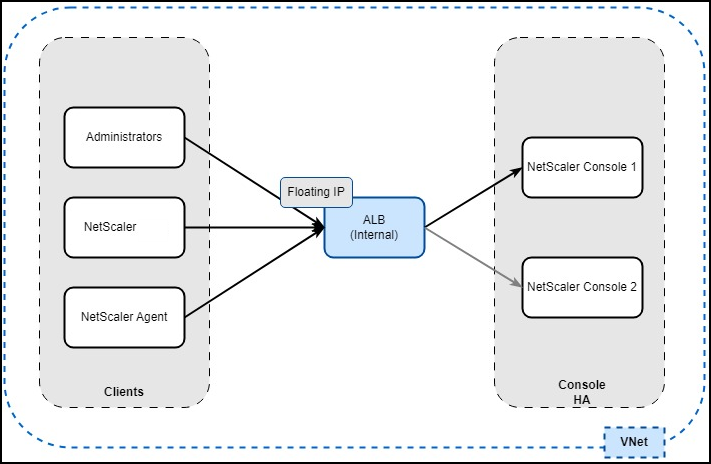
前提条件
以下を確認してください。
-
Azure Cloud およびリソースグループへのアクセスがあること
注:
NetScaler Console をプロビジョニングする前に、リソースグループ、ネットワークセキュリティグループ、仮想ネットワーク、およびその他の必要なエンティティを作成することをお勧めします。
-
Azure Cloud 上に 2 つのスタンドアロン NetScaler Console インスタンスを作成する
-
通信に必要なポートが開いていること。詳細については、「システム要件」を参照してください
NetScaler Console HA ペアの構成
2 つのスタンドアロン NetScaler Console インスタンスを構成した後:
-
いずれかの NetScaler Console GUI にログインします
-
[Settings] > [High Availability Settings] の順に移動します
注:
- HA ペアを構成するには、もう一方の NetScaler Console のプライベート IP アドレスを指定する必要があります。
- フローティング IP は、Azure VNet (仮想ネットワーク) から利用可能な任意の IP にすることができます。
-
[Configure NetScaler Console High Availability (HA)] をクリックし、セカンダリノードの詳細、フローティング IP アドレスを指定して、[Configure] をクリックします
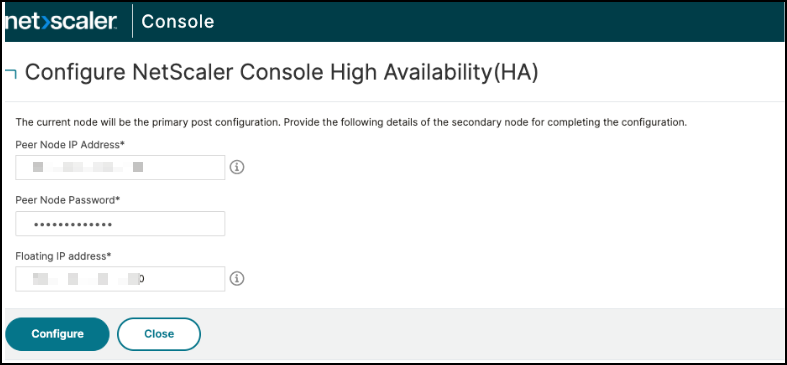
-
確認ウィンドウで [Yes] をクリックします。NetScaler Console インスタンスが再起動し、HA ペアが形成されます
-
HA ペアの構成が完了したら、プライマリ NetScaler Console にログインし、[Settings] > [HA Deployment] の順に移動して、プライマリノードとセカンダリノードを検証します

次のステップは、Azure Cloud でフローティング IP アドレスを Azure ロードバランサーのフロントエンド IP として構成することです。Azure Cloud ポータルでロードバランサーを検索し、結果から [Load Balancers] を選択して、[Create] をクリックします。
-
[Basics] で、Console VM が構成されているのと同じリソースグループとリージョンに Azure Load Balancer (ALB) を作成します
- [Instance details] で、SKU: Standard、Type: Internal、Tier: Regional を選択します
-
[Frontend IP Configuration] で、Console HA ペア用に構成されたフローティング IP を使用してフロントエンド IP を追加します
-
[Backend pools] で、2 つの Console インスタンスの IP アドレスを追加します
-
[Load balancing rules]: プロトコル、ポート、バックエンドポート、ヘルスプローブ、およびフローティング IP を有効にして、次のルールを構成します
ルール名 プロトコル ポート バックエンドポート フローティング IP Rule-80 TCP 80 80 Yes Rule-443 TCP 443 443 Yes Rule-5454 TCP 5454 5454 Yes Rule-22 TCP 22 22 Yes Rule-8443 TCP 8443 8443 Yes Rule-7443 TCP 7443 7443 Yes Rule-27000 TCP 27000 27000 Yes Rule-7279 TCP 7279 7279 Yes Rule-5563 TCP 5563 5563 Yes Rule-4739 UDP 4739 4739 Yes Rule-5140 UDP 5140 5140 Yes Rule-162 UDP 162 162 Yes Rule-514 UDP 514 514 Yes Rule-5557 UDP 5557 5557 Yes Rule-5558 UDP 5558 5558 Yes -
[Health Probe]: ステップ 4 にリストされている必要なすべてのポートを使用して HTTP ヘルスチェックを作成します。このヘルスプローブにより、プライマリ Console がアクティブとして、セカンダリ Console がパッシブとして有効になります。例:
- ポート: 443
- URL:
/mas_health -
予期される応答コード: 200
ロードバランサーの作成の詳細については、Azure ドキュメントの「ロードバランサーの作成」を参照してください。
ロードバランサーを構成した後、ALB のフロントエンド IP アドレスを使用して NetScaler Console にアクセスできます。
注:
フロントエンド IP アドレスを介して NetScaler Console にアクセスするには、同じ Azure ネットワークで Azure Virtual Desktop が実行されていることを確認してください。
共有
共有
この記事の概要
This Preview product documentation is Cloud Software Group Confidential.
You agree to hold this documentation confidential pursuant to the terms of your Cloud Software Group Beta/Tech Preview Agreement.
The development, release and timing of any features or functionality described in the Preview documentation remains at our sole discretion and are subject to change without notice or consultation.
The documentation is for informational purposes only and is not a commitment, promise or legal obligation to deliver any material, code or functionality and should not be relied upon in making Cloud Software Group product purchase decisions.
If you do not agree, select I DO NOT AGREE to exit.